Zugriffsrechte aus der Ferne erteilen und eine Remote-Desktop-Verbindung aufbauen
Eine Remote-Desktop-Verbindung auf einen entfernten Rechner im lokalen Netzwerk soll hergestellt werden. Dafür müssen aber erst die Berechtigungen für den Remote-Zugriff gesetzt werden.
Wenn das aktuelle Benutzerkonto auf dem Remote-System über Admin-Rechte verfügt, können die Zugriffsrechte aus der Ferne erteilt und dann eine Remote-Desktop-Verbindung aufgebaut werden.
Start – Ausführen – regedit – OK.
Menü Datei – Mit Netzwerkregistrierung verbinden…
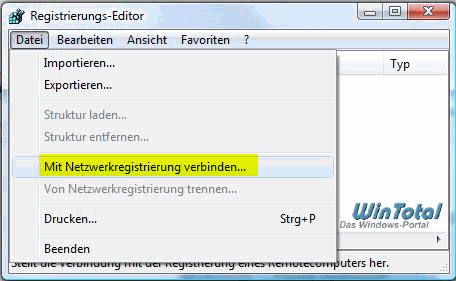
im „Eingabefeld“ den Namen des „Remote-Computers“ oder „Domäne\Computer“ eingeben und dann auf „Namen überprüfen“ klicken.
Nun erscheinen in der Regedit zusätzlich die Schlüssel
HKEY_LOCAL_MACHINE und HKEY_USERS
des entfernten Systems, wobei wir nur „HKEY_LOCAL_MACHINE“ brauchen.
Im Schlüssel
einen DWORD-Wert erstellen namens
AllowTSConnections und mit dem Wert 1 versehen und noch einen DWORD-Wert namens
fDenyTSConnections mit dem Wert 0 erstellen. Noch einen letzten DWORD-Wert namens
fAllowToGetHelp erstellen mit dem Wert 0.
Falls die DWORD-Werte schon vorhanden sind, muß nur der Wert geändert werden.
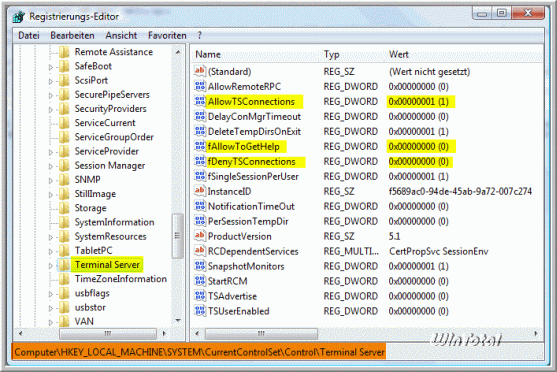
Zu Windows XP mit SP2:
Windows XP/SP2 verhindert durch die Windows-Firewall standardmäßig den Zugriff auf den Port 3389, der für eine Remote-Desktop-Verbindung aber gebraucht wird.
Hier muß zusätzlich unter
und unter
eine „Zeichenfolge“ erstellt werden mit dem Namen 3389:tcp und dem Wert 3389:tcp:*:enabled:@xpsp2res.dll,-22009
Beispiel Ansicht
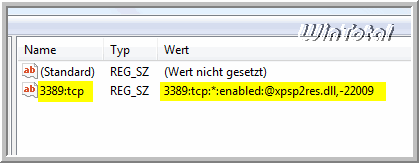
Der Unterschlüssel List muß evtl. noch erstellt werden.
Nun kann die Remote-Registry geschlossen werden, indem in der Regedit mit der rechten Maustaste auf den „Rechnernamen“ geklickt wird und dann auf „trennen“. Anschließend über Start – Programme – Zubehör – Kommunikation – Remotedesktopverbindung mit dem entfernten System verbinden lassen.
Weblinks
- https://www.wintotal.de/tipparchiv/?id=934 (TIPP: Registry von einem Benutzer bearbeiten)


 (21 votes, average: 4,80 out of 5)
(21 votes, average: 4,80 out of 5)